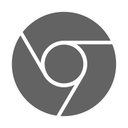Ota upotettu käsinkirjoituspaneeli käyttöön tai poista se käytöstä Windows 10:ssä
Windows 10 sisältää erikoistilan kosketusnäppäimistölle, joka muuttaa sen käsinkirjoituspaneeliksi. Käyttöjärjestelmän uusi ominaisuus lisää pienen käsinkirjoituspaneelin, joka tulee näkyviin, kun kosketat kynällä tekstiruutua. Tämä säästää aikaa ja parantaa käyttöjärjestelmän käytettävyyttä kynän käyttäjille.
Windows 10 sisältää kosketusnäppäimistön tietokoneille ja tableteille, joissa on kosketusnäyttö. Kun kosketat mitä tahansa tablet-laitteen tekstikenttää, kosketusnäppäimistö tulee näyttöön.
Windows 10:n kosketusnäppäimistölle on ennalta määritetty useita asetteluja. Oletusulkoasun lisäksi voit vaihtaa yhden käden, käsinkirjoituksen ja koko näppäimistöasettelun välillä. Katso artikkeli
Kosketusnäppäimistön asettelun muuttaminen Windows 10:ssä
The käsinkirjoituspaneeli on erittäin hyödyllinen, kun laitteen mukana tulee kynä tai stylus. Voit raaputtaa tekstiä laitteen näytölle kynällä, ja käsinkirjoituspaneeli tunnistaa tämän ja muuntaa sen kirjoitetuksi muokattavaksi tekstiksi. Voit siis tehdä muistiinpanoja luonnollisesti ikään kuin kirjoittaisit paperille ja järjestelmä tekee työnsä digitoimalla kaiken tekstin.
Vinkki: Kynä ei ole ainoa vaihtoehto tekstin kirjoittamiseen. Voit käyttää sinun sormesi tehdä samoin.
Windows 10 Build 17074:stä alkaen käyttäjät pääsevät kokemaan uuden tavan kirjoittaa käsin Windowsissa. Yleensä käsinkirjoitus tehdään paneelissa, joka on erillään tekstikentästä ja vaatii käyttäjien jakamaan huomionsa paneeliin kirjoittamisen ja tekstikentässä olevan tekstin välillä. Uusi Upotettu käsinkirjoituspaneeli tuo käsinkirjoituksen tekstinhallintaan.
Napauta vain kynälläsi tuettua tekstikenttää, niin se laajenee ja tarjoaa sinulle mukavan kirjoitusalueen. Käsikirjoituksesi tunnistetaan ja muunnetaan tekstiksi. Jos tila loppuu, alle luodaan ylimääräinen rivi, jotta voit jatkaa kirjoittamista. Kun olet valmis, napauta vain tekstikentän ulkopuolella.
Näin voit ottaa tämän ominaisuuden käyttöön tai poistaa sen käytöstä Windows 10:ssä.
Ota upotettu käsinkirjoituspaneeli käyttöön tai poista se käytöstä Windows 10:ssä
- Avata asetukset.
- Mene Laitteet -> Kynä & Windows Ink.
- Ota oikealla oleva vaihtoehto käyttöön Ota upotetun linkityksen hallinta käyttöön tuetuissa sovelluksissa. Tämä ottaa syöttöpaneelin käyttöön.
- Vaihtoehdon poistaminen käytöstä sammuttaa paneelin.
Huomautus: Tätä kirjoittamishetkellä ominaisuus on saatavilla rajoitetulle määrälle sovelluksia. Paneeli toimii kaikissa XAML-tekstikentissä paitsi Microsoft Edge -osoitepalkissa, Cortanassa, Mailissa ja Kalenteri-sovelluksessa. Tilanne paranee parilla julkaisulla. Uusi paneeli näkyy myös vain, jos käytät kynää napauttamalla tekstikenttää – jos käytät kosketusta, klassinen käsinkirjoituspaneeli avataan.
On olemassa vaihtoehtoinen tapa ottaa tämä ominaisuus käyttöön tai poistaa sen käytöstä. Voit käyttää yksinkertaista rekisterin säätöä.
Ota upotettu käsinkirjoituspaneeli käyttöön tai poista se käytöstä rekisterisäädöllä
- Lataa nämä tiedostot: Lataa rekisteritiedostot.
- Pura ne haluamaasi kansioon.
- Voit poistaa ominaisuuden käytöstä kaksoisnapsauttamalla tiedostoa Ota käyttöön Embedded Handwriting Panel.reg.
- Poista paneeli käytöstä kaksoisnapsauttamalla tiedostoa Poista käytöstä Embedded Handwriting Panel.reg.
Olet valmis.
Nämä tiedostot muokkaavat 32-bittistä DWORD-arvoa nimeltä EnableEmbeddedInkControl seuraavan rekisteriavaimen alla:
HKEY_CURRENT_USER\Software\Microsoft\Windows\CurrentVersion\Pen
Vinkki: Katso kuinka pääset rekisteriavaimeen yhdellä napsautuksella.
Arvotieto 1 ottaa paneelin käyttöön. Arvo 0 poistaa sen käytöstä.
Huomautus: vaikka olisit käytössä 64-bittinen Windows sinun on silti luotava 32-bittinen DWORD-arvo.
Se siitä.